Scannen von überlangen Seiten (iX1300)
Das Scannen von langen Dokumenten ist nur im U-förmigen Scan möglich, bei dem die Dokumente zum Scannen in den ADF-Papierschacht (Abdeckung) eingelegt werden.
Wenn in einem Profil die Einstellung für die Bildqualität auf [Beste] gesetzt ist, können überlange Seiten nicht gescannt werden. Ändern Sie die Einstellung für die Bildqualität in eine andere Einstellung als [Beste].
Die scannbare Dokumentenlänge varriert abhängig von den Einstellungen für [Scan-Seite] unter [Scanmodus] in [Profil].
Scan-Seite |
Dokumentlänge |
|---|---|
Duplex Scan |
863 mm |
Simplex Scan |
1.117 mm |
Einzelheiten zu Dokumenten, die gescannt werden können, finden Sie unter Direkt in den iX1300 einzulegende Dokumente.
Langseitige Dokumente können folgendermaßen gescannt werden:
-
Halten Sie die rechte Seite des ADF-Papierschachtes (Abdeckung) des ScanSnap fest und öffnen Sie ihn, um ihn einzuschalten.
Öffnen Sie den ADF-Papierschacht (Abdeckung) vollständig, sodass die [Scan] Taste blau aufleuchtet.
Wenn der ADF-Papierschacht (Abdeckung) geöffnet wird, hebt sich die Erweiterung automatisch an.
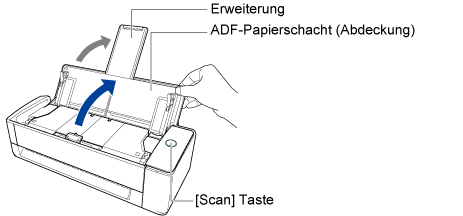
-
Legen Sie nur ein Dokument in den ADF-Papierschacht (Abdeckung) des ScanSnap ein.
Legen Sie das Dokument nach oben zeigend so ein, dass die Vorderseite zu Ihnen zeigt und die Blattoberkante zuerst eingezogen wird. Halten Sie das Dokument mit Ihrer Hand fest, so dass es nicht aus dem ADF-Papierschacht (Abdeckung) hinausfällt.
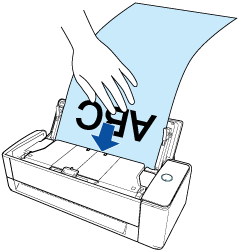 WICHTIG
WICHTIGBeim Scannen über ScanSnap Connect Application ist die automatische Bilddrehung nicht verfügbar.
- Passen Sie die Papierführung an beide Dokumentenkanten an.
Halten Sie Papierführung beim Anpassen in ihrer Mitte. Andernfalls wird das Dokument möglicherweise schräg eingezogen.
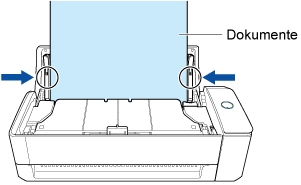 WICHTIG
WICHTIG- Vergewissern Sie sich, dass der Dokumentenhaltevorsprung geöffnet ist.
Anderenfalls kann ein Papierstau auftreten.
Wenn die Dokumentstütze geschlossen ist, ziehen Sie sie hoch.
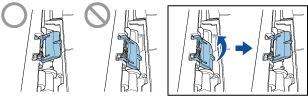
- Wenn sich der Dokumentenhaltevorsprung löst, wenden Sie sich zur Behebung des Problems an den "Kundendienst" in Kundendienst und Wartung und stellen Sie eine Anfrage.
- Vergewissern Sie sich, dass der Dokumentenhaltevorsprung geöffnet ist.
-
Halten Sie die [Scan] Taste mindestens 3 Sekunden lang gedrückt, bis sie blau blinkt, um das Dokument zu scannen.
WICHTIGStützen Sie das Dokument, um zu verhindern, dass das Dokument schief eingezogen wird, wenn Sie ein überlanges Dokument scannen.
Wird ein Dokument schief eingezogen, kann es beschädigt werden.
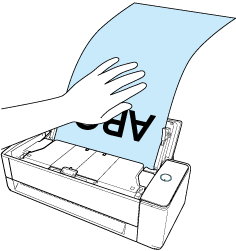
Eine Meldung wird angezeigt, dass die Datei empfangen wird.
Die empfangene Datei wird dann im [Dateiliste] Bildschirm oder im [Dateien] Bildschirm angezeigt.
HINWEISHaben Sie [Speicherort angeben] für [Speicherort] unter [Profil] eingestellt, wird die Datei nach dem Scan in den angegebenen Ordner verschoben.
Da die verschobene Datei nicht im [Dateiliste] Bildschirm oder bei aktivierter ScanSnap Sync Funktion im Ordnerbildschirm angezeigt wird, müssen Sie eine andere Anwendung verwenden, um die Qualität der Bilddaten zu überprüfen.
-
Bei aktivierter ScanSnap Sync Funktion wird die empfangene Datei automatisch zum synchronisierten Cloud-Dienst hochgeladen, wenn das [Auto Upload] Kontrollkästchen in [ScanSnap Sync Einstellung] aktiviert und ein Internetanschluss vorhanden ist.
-
Tippen Sie im [Dateiliste] Bildschirm oder im [Dateien] Bildschirm auf die empfangene Datei.
Der [Vorschau] Bildschirm erscheint.
-
Stellen Sie sicher, dass die Bilddaten Ihren Ansprüchen genügen.
HINWEIS
Sie können die empfangene Datei mit einer anderen Anwendung versenden und betrachten. Bei aktivierter ScanSnap Sync Funktion kann die empfangene Datei zu einem Cloud-Dienst hochgeladen werden.
Die gescannten Daten werden beim Beenden von ScanSnap Connect Application verworfen.
Bei einer Ereignismitteilung (E-Mail, Wecker, Stromknappheit usw.) wird das Mobilgerät vom iX1300 getrennt und der Scan abgebrochen.
In diesem Fall bleiben die vor dem Verbindungsabbruch erstellten Scandaten erhalten, jedoch können Sie den Scan nicht mit dem Rest des Dokuments fortsetzen, indem Sie ScanSnap Connect Application erneut aktivieren.
Es können bis zu 1.000 Seiten für eine PDF-Datei verwendet werden.
